証明写真を自作するソフト・アプリ
Apowersoft画像背景消すソフト
「Apowersoft画像背景消すソフト」はAIテクノロジーを使用して自動的にアップロードした画像の背景を透明にすることができる就活の証明写真の背景色・背景加工ソフトです。たくさんの背景色と背景画像素材が用意され、証明写真背景白くしたいなどの場合にピッタリだと思います。証明写真背景白加工やり方は以下です。
- 以下のボタンを押してソフトをダウンロードしてインストールします。その後立ち上げます。
- 「ポートレート認識」を選びます。
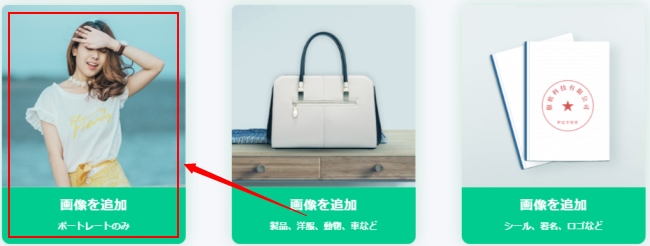
- 写真がアップロードされた後、すぐに自動的に背景が消されます。
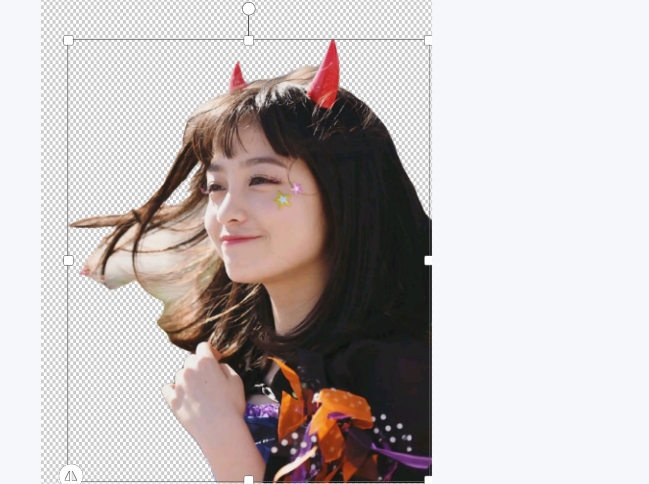
- 「背景を変更する」>「色」の順にクリックして、簡単に証明写真の背景を変えることができます。
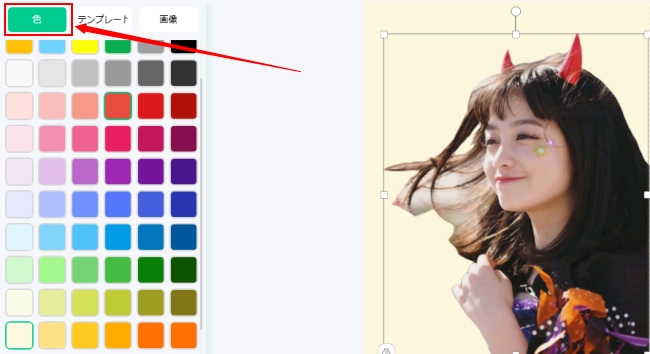
- 必要であれば、「背景を変更する」>「画像」の順にクリックして画像素材や保存された画像をアップロードして、背景として使用可能です。
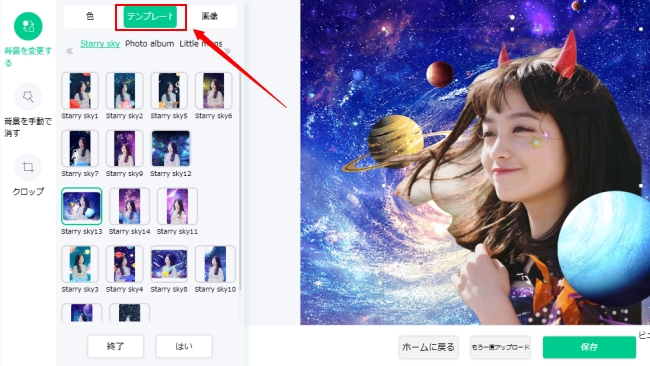
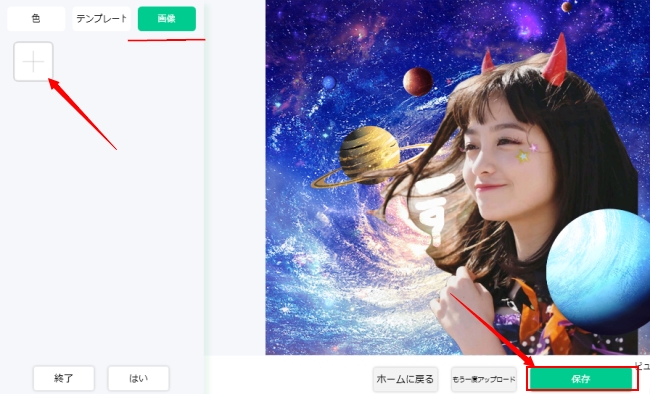
- 最後に「保存」を押して自作した証明写真を保存します。
もし証明写真を作るフリーソフトを利用したければ、「画像背景通過フリーソフト」を利用してみてお願いします。上記デスクトップ版ソフトと同じ効果と使い方ですが、加工ツールは少し少ないです。でも、写真切り抜きや背景変更などの作業なら全然問題ありません。証明写真の背景を白にする方法なら、上記の手順に従ってください。
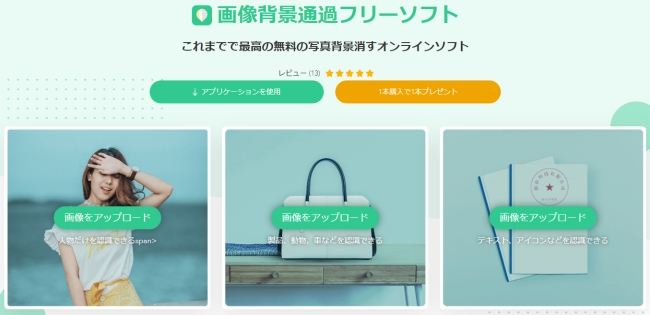
ProKnockout
白い背景の証明写真が多いため、Android、iPhone両方に対応している写真背景白くするアプリProKnockoutがオススメです。実はこのアプリを利用すれば証明写真背景を白くするだけでなく、普通の写真を証明写真にすることも可能です。証明写真の背景を自動で白に変更する方法は以下です。
- ProKnockoutをスマホにインストールして起動します。
- 「Cutout(カットアウト)」を選択します。
- 「Album(アルバム)」をタップして、写真を選んでインポートします。「Next(次へ)」>「Portrait(ポートレート)」の順にタップして、「Keep the object(対象を保留)」を選択すればすぐに写真から人物を切り出すことができます。
- 「Next(次へ)」、それから保存タブをタップして、「Sticker(ステッカー)」を選択してください。
- 「Superimpose(重ねる)」>「Stickrer(ステッカー)」の順にクリックして、「Foreground(全景)」の下で「Album(アルバム)」を選択し、背景を通過された写真を選びます。「Background(背景)」の下で「Colors(色)」を選択して必要な背景色を選びます。
- ここまで完了です。右上の保存タブをタップして証明写真を保存します。
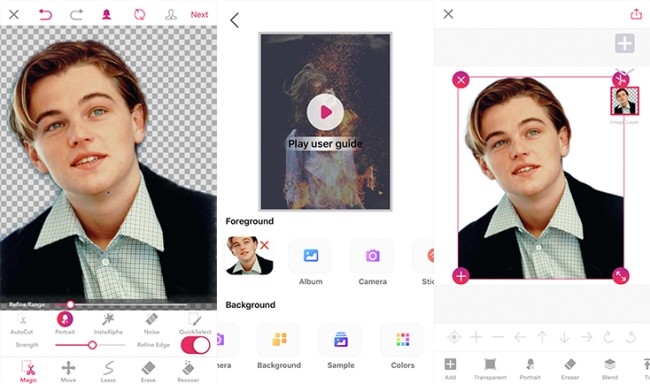
最後に
証明写真を自作する方法、及び証明写真背景変更ソフト・アプリを紹介しました。スマホアプリはとても便利ですが、日本語に対応していないため、英語が苦手な方にとってちょっと困りますよね。それに比べて、「Apowersoft画像背景消すソフト」の方が使い方はもっと簡単で操作性もより高いだと思います。皆さんも自分で証明写真をつくろう。
| Apowersoft画像背景消すソフト | ProKnockout | |
|---|---|---|
| 対応デバイス | Windows、iOS、Android | iOS、Android |
| 有料アプリ | ||
| 初心者向け | 英語が苦手な方にお勧めしない |



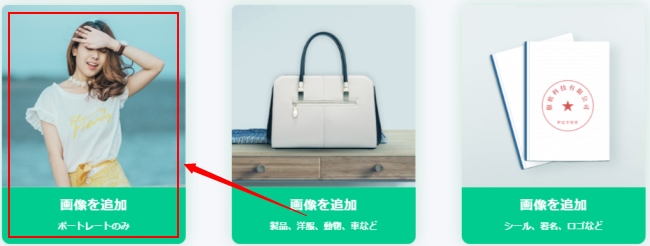
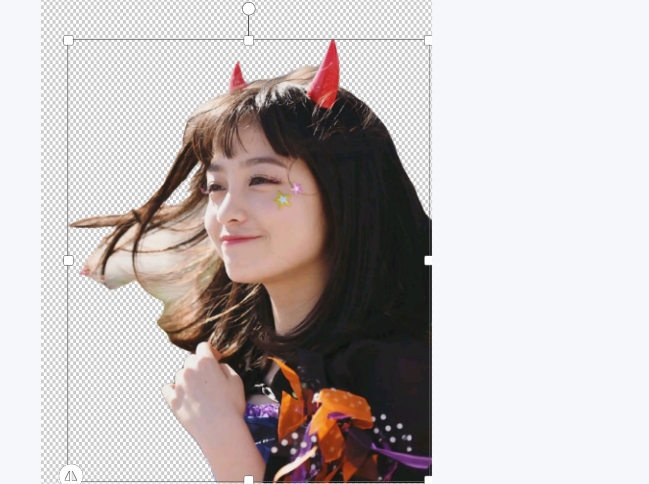
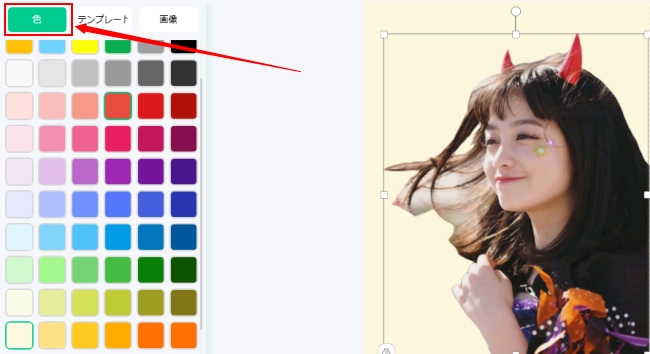
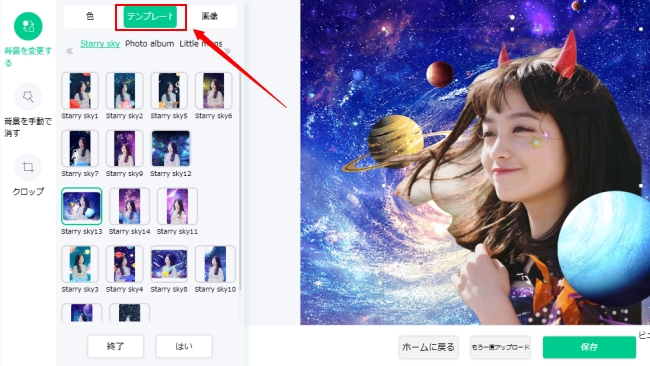
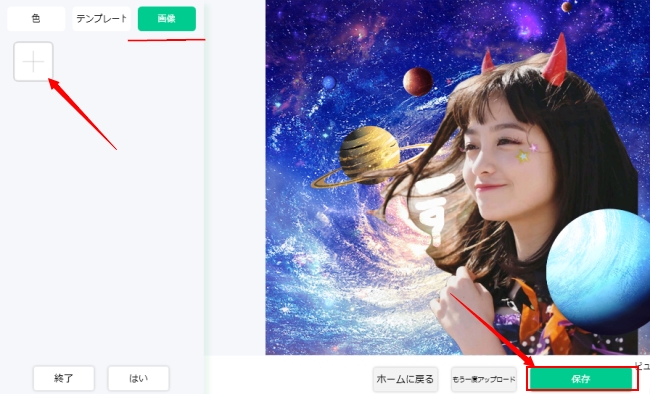
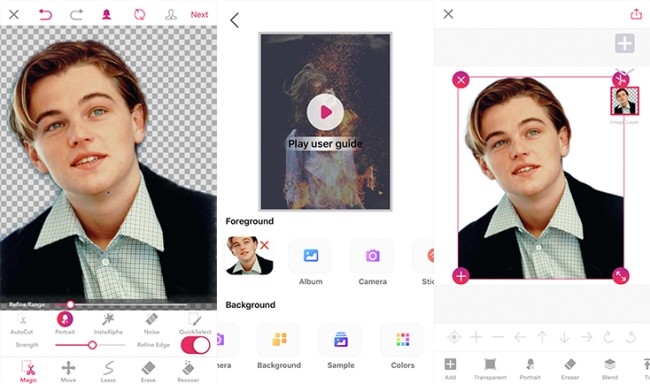
コメントを書く